Mediakirjasto
Mediakirjasto löytyy ohjauspaneelin vasemmasta valikosta kohdasta Media. Täältä voit hallinnoida kaikkia sivuston kuvia ja liitteitä sekä ylläpitää kansioiden rakennetta. Kansiorakenne on vain kuvien ylläpidon helpottamista varten, eikä se vaikuta sivuston varsinaiseen toimintaan. Mediakirjastossa voit muokata kuvien tietoja. Tiedot päivittyvät kaikkiin sivuston kohtiin, joissa kuvaa on käytetty. Tietoja, joita voit muokata, ovat muun muassa vaihtoehtoinen teksti (alt-teksti), otsikko ja kuvateksti. Vaihtoehtoisen tekstin lisääminen parantaa sivuston saavutettavuutta. Vaihtoehtoinen teksti näytetään käyttäjälle silloin, kun kuvaa ei jostain syystä voida ladata. Vaihtoehtoiseen tekstiin kannattaa kuvata mahdollisimman hyvin, mitä kuvassa esitetään.
Kuvien lisääminen
Voit lisätä uuden kuvan joko mediakirjastosta, lataamalla sen omalta koneeltasi tai URL-linkillä. Lisää kuva samalla tavalla kuin lisäisit uutta lohkoa eli ”plus” -painikkeella ja valitse lohkoksi Kuva. Jos lataat uuden kuvan omalta koneeltasi, tallentuu se sivuston mediakirjastoon. Muista täyttää uudelle kuvalle vaaditut tiedot kuten Otsikko ja Vaihtoehtoinen teksti.
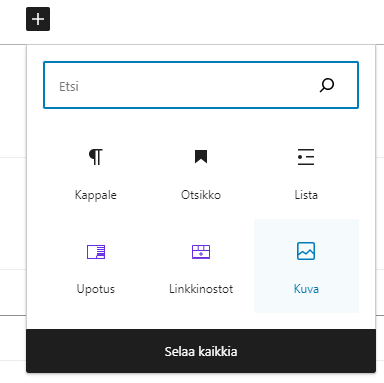
Videoiden upotus
Voit upottaa sivuille YouTube ja Panopto -videoita. YouTube -videoiden upottamiseen käytä sille tarkoitettua, omaa YouTube lohkoa. Muille videoille käytä ”Upotus” -lohkoa
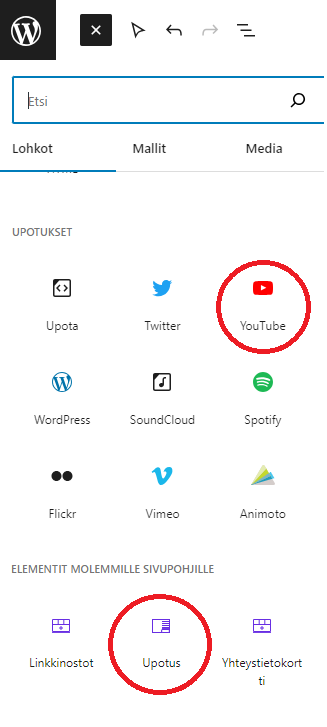
Videot tulee upottaa iframe -HTML koodauksella. Kyseisen koodin saat esimerkiksi Panoptosta menemällä videon jakamisen asetuksiin ja valitsemalla sieltä ”Embed”. Kopio sielä iframe -html koodi sille varattuun kenttään upotuksessa. Muista Panoptossa myös muokata videon katseluoikeuksia. WordPress sivustot ovat julkisia, joten videoidenkin on hyvä tällöin olla määritetty julkisiksi esimerkiksi Public (unlisted) -katseluoikeudella. Katseluoikeuden pääset muokkaamaan videon jakamisen asetuksista ”Who can access this video” -kohdasta.
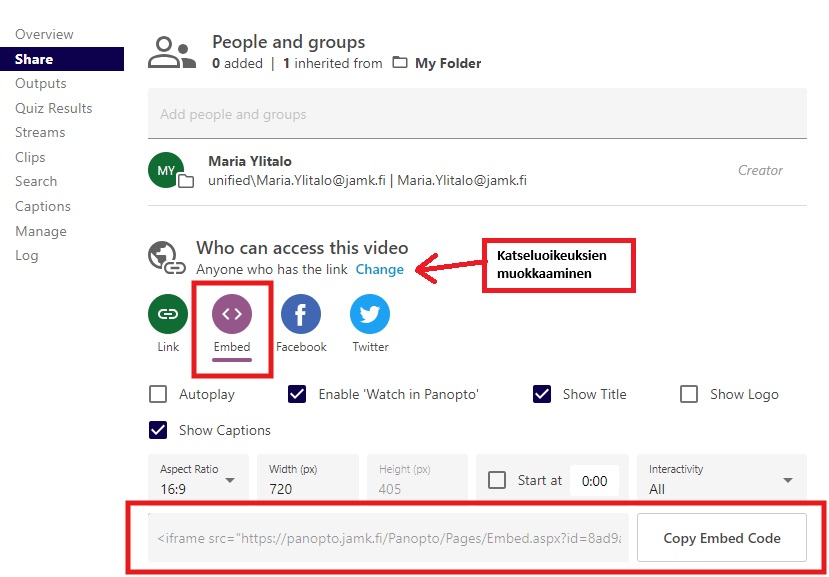
Muista määrittää Panopto -upotuksille vaaditut evästeet oikein!
Upotus -lohkossa pääset määrittämään, mitkä evästeet tulee olla hyvkäksyttynä, jotta videon voi katsoa. Jos vaadittuja evästeitä ei sivustolla ole hyväksytty, tulee käyttäjälle videon tilalle asiasta ilmoitus ja mahdollisuus hyväksyä evästeet katsoakseen videon. Panopto -upotuksille vaaditaan ainoastaan välttämättömien evästeiden lisäksi vain ”Mieltymykset / Preferences” -evästeet.